参考资料
Pytorch安装教程
本次学习内容:Pytorch的CPU版本安装以及基础应用
安装
一、安装Anaconda
anaconda来创建不同的环境
1.创建环境
conda create -n pytorch python=3.6
提示:可在cmd中输入python查看版本,pytorch的版本不能高于本机版本
2.激活环境
conda activate pytorch

激活环境后切换到pytorch环境
左侧括号中即为环境名称
3.在该环境中安装pytorch
用pip list 命令查看目前环境下的内容
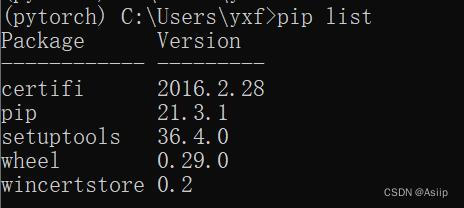
在pytorch官网上选择合适的版本复制安装指令

conda install pytorch torchvision torchaudio cpuonly -c https://mirrors.tuna.tsinghua.edu.cn/anaconda/cloud/pytorch/win-64/
或者下载太慢可以使用镜像下载
conda config --add channels http://mirrors.tuna.tsinghua.edu.cn/anaconda/pkgs/free/
conda config --add channels http://mirrors.tuna.tsinghua.edu.cn/anaconda/pkgs/main/
conda config --set show_channel_urls yes
# reference
# https://mirror.tuna.tsinghua.edu.cn/help/anaconda/
conda config --add channels https://mirrors.tuna.tsinghua.edu.cn/anaconda/cloud/pytorch/
conda install pytorch torchvision torchaudio cpuonly
4.一些anaconda中常用的命令
(1)退出环境
conda deactivate
(2)删除环境(退出该环境后才能删除)
conda remove -n pytorch --all
(3)pip list
(4)nvcc -V 查看cuda版本
(5)nvidia-smi 查看驱动支持的cuda
二、安装Pycharm
1.官网安装
2.配置环境
创建一个新项目
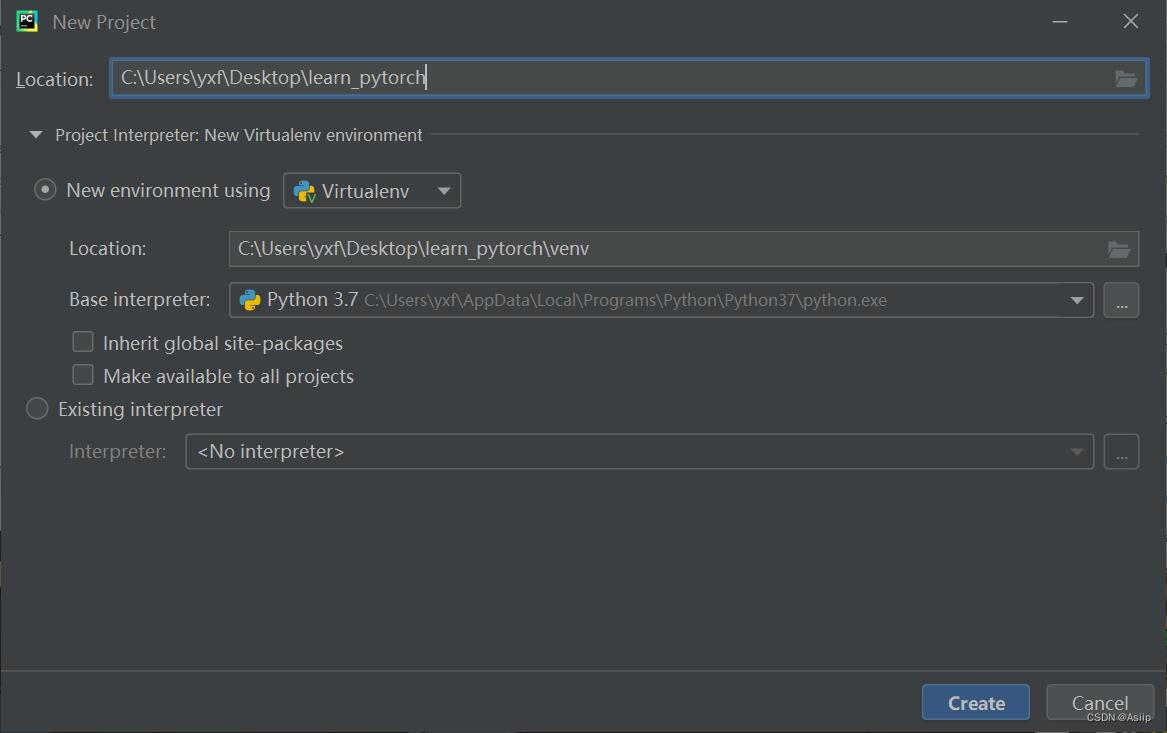
在Existing Interpreter中手动找到环境
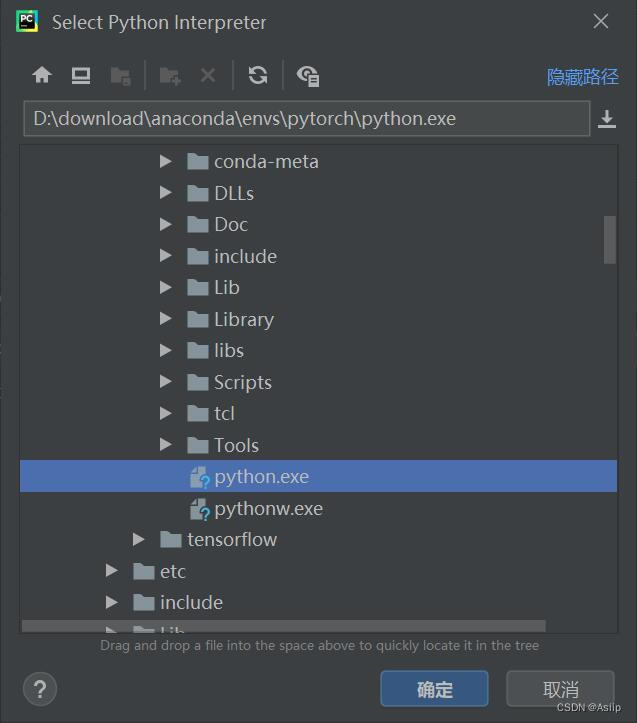
检验一下是否成功运行
在Python Console 中输入 import torch
import torch
torch.cuda.is_available()
返回false,因为使用的是CPU版本
三、给下载的项目配置虚拟环境
1.在github上下载一个项目,打开项目
2.环境配置
文件-设置

项目-项目解释器
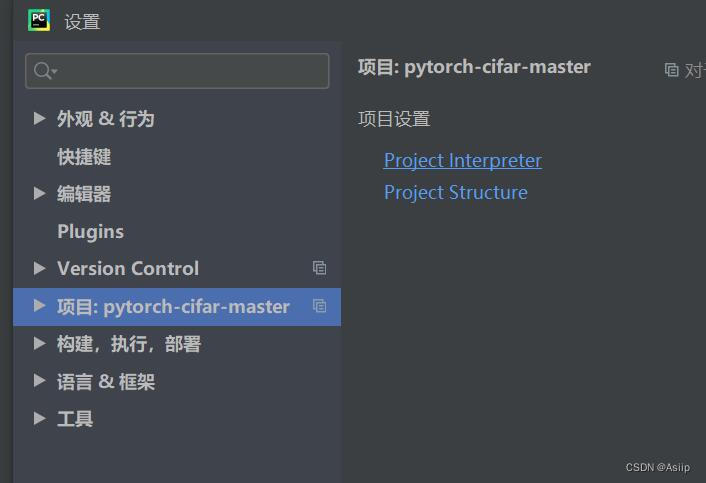
选择之前配置的环境
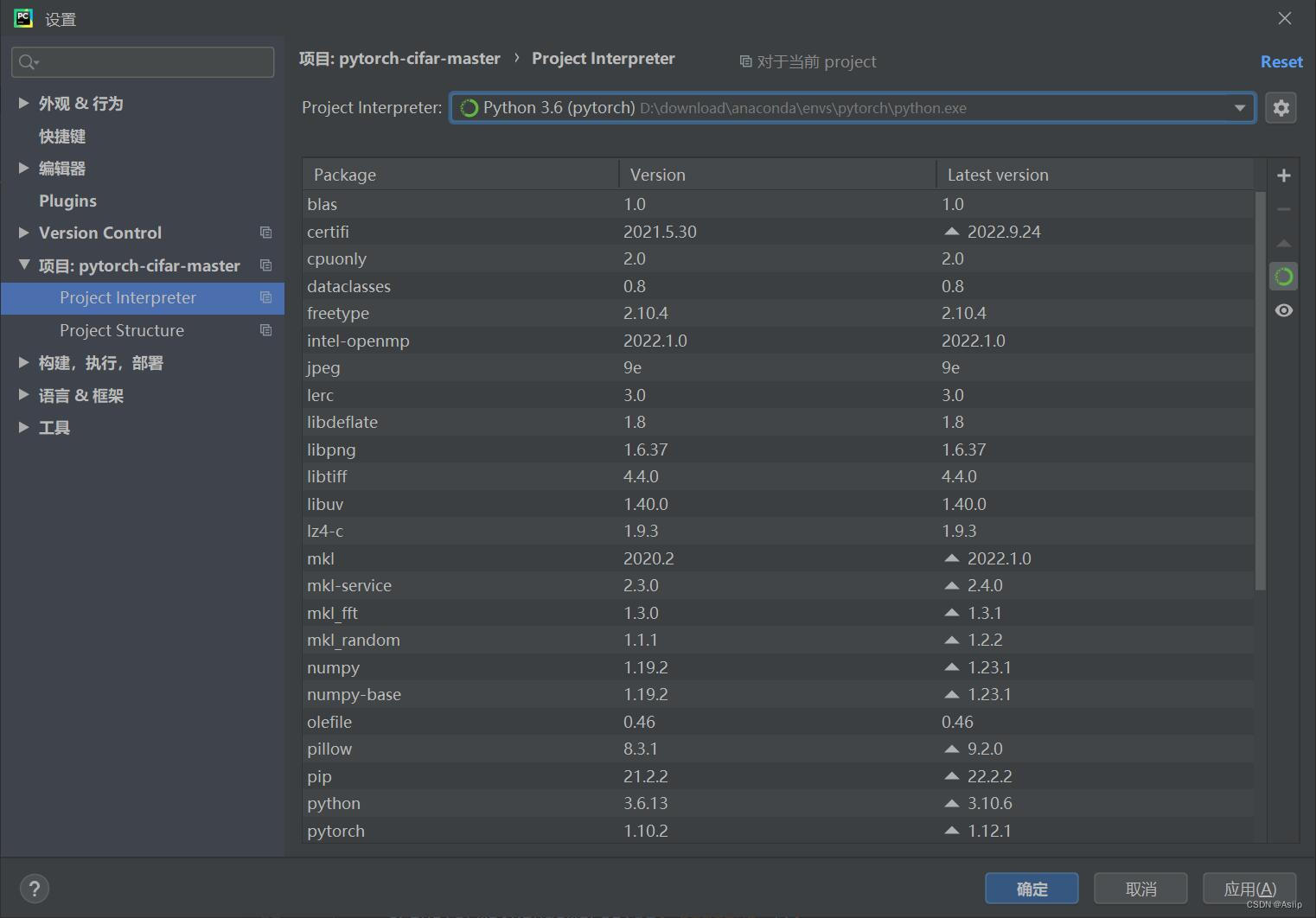
3.当环境中缺少所需要的包
法一 .存在requirement文件直接install requirements
或者pip install -r requirement.txt
法二 .
右键运行,看缺少的包
打开annaconda prompt
搜索安装该包的安装指令
conda insatll
pip install
小结
一开始想要装GPU版本的pytorch,但是实在太麻烦了,要更新驱动,还要下载合适的cuda,试了好几次也没有成功,还是放弃了,等以后有空再试试,主要电脑内存也不太够,如果想要装GPU版本的可以参考土堆老师的视频,写的很详细。